Ha többnyire az Outlook levelezőprogramot használja MacBook vagy iMac számítógépén professzionális vagy személyes e-mailezésre, akkor ismernie kell az Outlook for Mac új funkcióit és felületét. Mivel a Microsoft az új Outlook for macOS-t az összes új macOS-eszköz alapértelmezett környezetévé teszi.
A Mac-felhasználók sok éven át azon kapták magukat, hogy több funkcióra vágynak Outlook alkalmazásukhoz. Az Office 2016 for Mac Outlook alkalmazás kevesebb szolgáltatást tartalmazott, mint az azonos kiadású Windows alkalmazás.
A Microsoft azonban megváltoztatja ezt az állapotot, és új funkciókat hoz a Mac Outlook alkalmazásba az új Outlook for Mac alkalmazás bemutatásával. A Microsoft 365 minden új felhasználója és a Microsoft-alkalmazásokat frissíteni kívánó meglévő felhasználók automatikusan átváltanak az új Outlook for macOS-hez, mivel a Microsoft az új megjelenést és funkciókat mind a Mac, mind a Windows rendszerre fejleszti számítógépek.
Az új Outlook alkalmazás alapos kutatása után az alábbiakban ismertetem a fontos funkciókat, így elolvashatja a cikket, hogy megismerkedjen az Outlook for Mac felhasználói felületével.
Miben különbözik az új Outlook for Mac: áttekintés
A legjobb dolog az új Outlook for macOS-ben, hogy úgy néz ki, mint bármely más natív alkalmazás, amely a MacBookhoz vagy az iMachez tartozik. Az alkalmazás lenyűgözően szépnek és elegánsnak tűnik. Ez is könnyű.
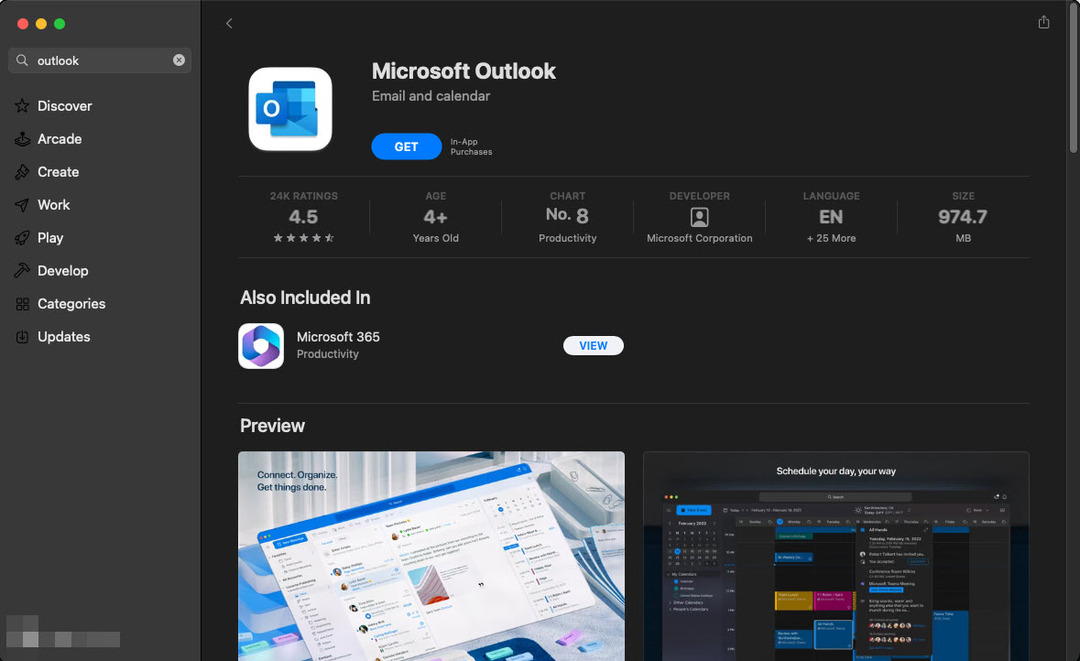
Ezen túlmenően nem kell többé harmadik féltől származó forrásból telepítenie a Mac Outlook alkalmazást. Most már elérhető Alkalmazásbolt, az Ön megbízható forrása a személyes és professzionális alkalmazásokhoz MacBook és iMac számára. Íme egy kis bepillantás az új Outlook for Mac alkalmazás különbségeibe:
- Teljesen testreszabható eszköztár
- A Microsoft Search által támogatott Outlook AI-alapú javaslatokat keres
- A My Day nézet egy képernyőn jeleníti meg az Outlook naptár és a Saját feladatok szakaszt
- Amikor eseményeket hoz létre az Outlook naptár moduljában, az automatikusan időpontokat javasol a jelenlegi és jövőbeli kötelezettségei alapján
- Az új Outlook for Mac hozzáadott egy értekezlet-válasz funkciót közvetlenül az e-mail- vagy olvasópanelen
- Microsoft 365 csoportok a Naptár és levelezés szakaszban
- Beágyazott írási funkció e-mail szálakhoz
- Könnyed és intelligens rendezvénytervezés az egész csapat vagy cég számára
Olvassa el még:Microsoft Outlook Lefagy vagy összeomlik a macOS Catalina rendszeren?
Mi változik az új Outlook for Mac-ben?
A Microsoft úgy döntött, hogy az Outlook új élményét alapértelmezetté teszi minden új telepítésnél. Így az új Outlook for Mac alkalmazásban nem jelenik meg a Visszatérés a régi Outlookhoz vagy az Új Outlook kapcsológombra. Ezenkívül az új Outlook alkalmazásban nem lesznek elérhetők a következő szolgáltatások a régihez képest:
- Helyi mappák tartalmak, például e-mailek, mellékletek, naptárak stb. szinkronizálásához egy helyi Outlook mappába biztonsági mentésként vagy egyéb célokra
- Jelenleg nem kapja meg a helyszíni Exchange-fiók támogatást az App Store új Outlook alkalmazásában. A Microsoft dolgozik a probléma megoldásán
- A Tasks és Notes nézetek nem érhetők el azonnal. Néhány kattintással elérheti ezeket a nézeteket
- A névjegyek és az események nem helyezhetők át a fiókok között
- Küldés a(z) nevében, és a Küldés mint nem elérhető az Office-csoportok számára
- A helyi naptárak és névjegyek szinkronizálása még nem érhető el az IMAP Cloud cache és az IMAP Direct szinkronizálási fiókokhoz
- A gyorsbillentyű választási lehetőség + drag and drop Az események duplikálása még nem érhető el az új Outlook for macOS alkalmazásban
- A legutóbbi címek listája nem tölti fel azokat a legutóbbi e-mail fiókokat, amelyekre néhány órával ezelőtt e-maileket küldött
- Nincs szinkronizálás a teljes névvel ellátott IMAP CC Személyes adatok szakaszában. A mező egyelőre ki van szürkítve
- Egyes kormányzati közösségi felhőkörnyezetekben (GCC) előfordulhat, hogy a fiókhiba miatt nem támogatott szabályokkal szembesül
- A feladatokhoz való hivatkozás jelenleg nem működik a GCC-H környezetekben
Az új Outlook for Mac legjobb tulajdonságai
Fedezze fel az alábbiakban részletesen az új Outlook alkalmazás fontos funkcióit:
1. Natív macOS megjelenés
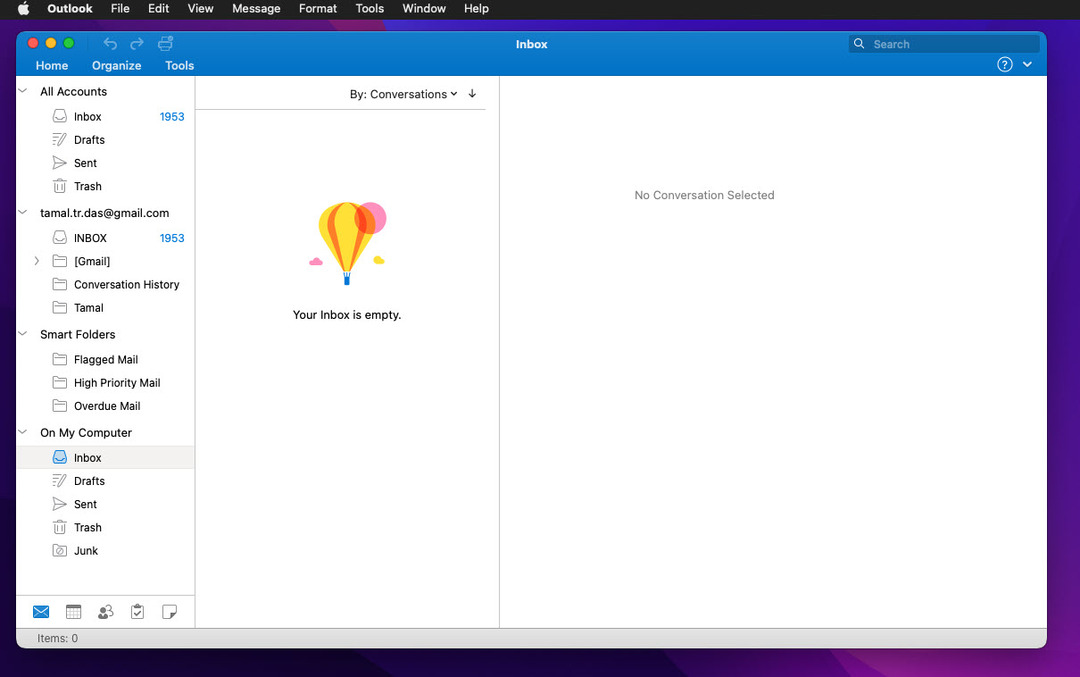
Az új Outlook alkalmazás könnyen keverhető más MacBook és iMac alkalmazásokkal. A gombok és a felhasználói felület elemei inkább a macOS-ben natívak. A Microsoft a fejlett és bonyolult funkciókat az Outlook Mac eszköztárára helyezte át. Ez a változás a felhasználói felület kialakításában több képernyőterületet hozott létre a naptárak, események, menetrendek, e-mailek és tartalom számára.
Olvassa el még:Nincs engedélye az Outlook megnyitására Mac rendszeren
2. Minimalista felhasználói felület (UI)
A tényleges felhasználói felület, ahol minden munka és szórakozás zajlik, nagyobbnak tűnik, mint a régi Outlook alkalmazás. Kevesebb a felhasználói felület eleme, így nagyobb képet kaphat a munkáról, eseményekről, értekezletekről, e-mailekről, mellékletekről stb. Ezen felül, ha elrejti az Outlook szalagot, több helyet kap az e-mailek koncentrált olvasásához vagy írásához.
3. Rendezett összes e-mail irányítópult nézet
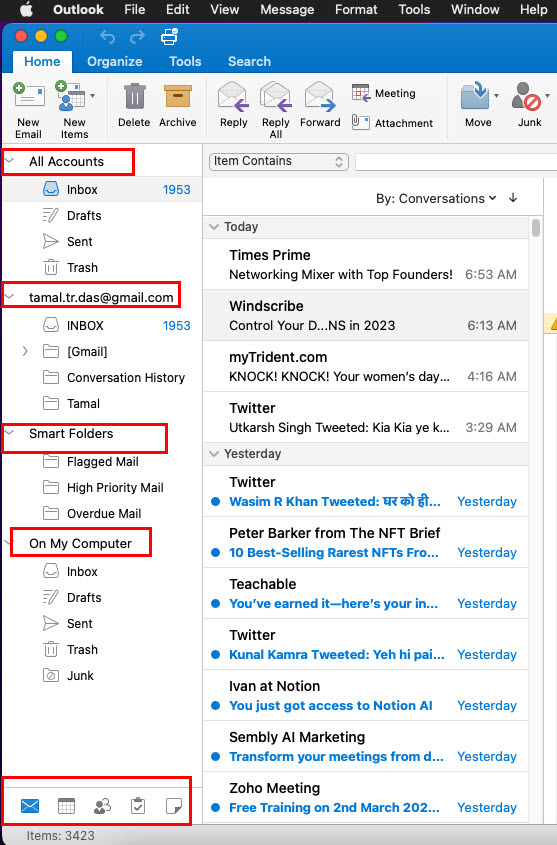
Az új Outlook oldalsávja gyors áttekintést nyújt az összes e-mail fiókról és helyi e-mail mappáról. Az oldalsáv a következő elemekből áll:
- Minden fiók
- Alapértelmezett e-mail fiók
- Intelligens mappák
- A számítógépemen
Az oldalsávon kattintható gombok is találhatók az Outlook alkalmazás következő helyein:
- Levél
- Naptár
- Emberek
- Feladatok
- Megjegyzések
4. Megújított e-mail írási kártya
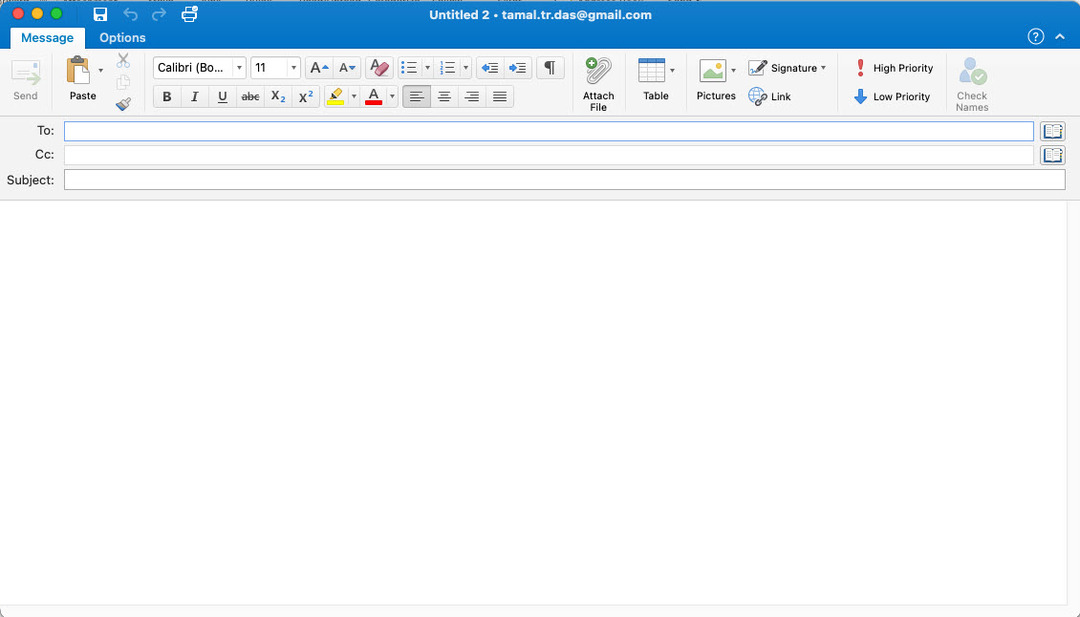
Az Új e-mail írási kártya a itthon menüt az Outlook szalagon. Két lapja van: Üzenet és Lehetőségek. A legtöbb szöveg- és tartalomformázási funkciót az oldalon találja meg Üzenet lapon. Ez a lap az alábbi fontos e-mail-írási funkciókat tartalmazza:
- Cím és tárgy mezők
- Rich text formázási eszköztár olyan eszközökkel, mint a betűtípusok, színek, igazítás stb.
- Külön parancsgombok vannak a mellékletekhez, táblázatokhoz, aláírásokhoz, képekhez stb.
- A Üzenet lapon magas és alacsony prioritású címkékkel is címkézheti az e-maileket
5. Speciális Outlook keresés
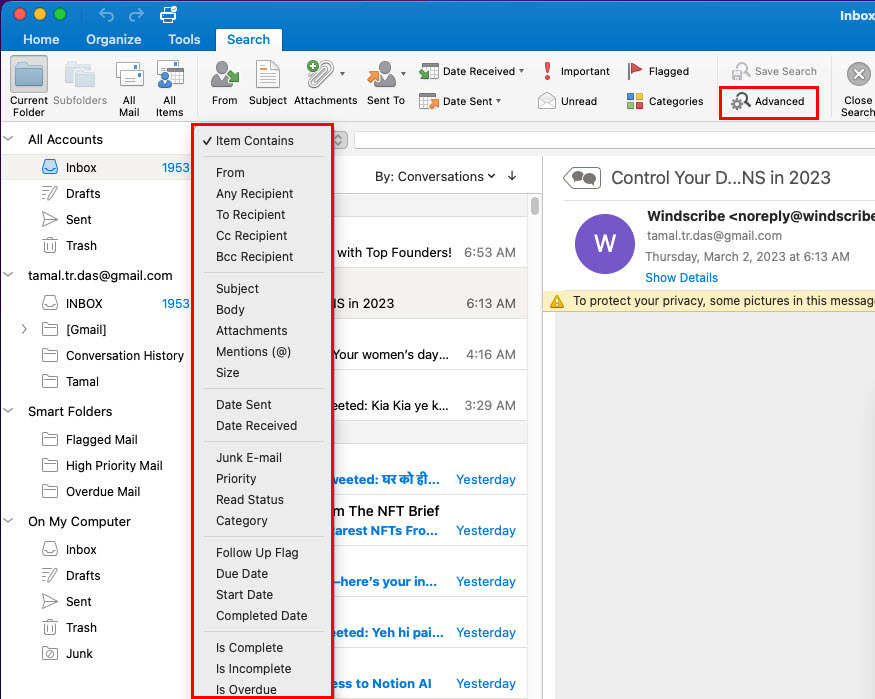
Az Outlook keresés Microsoft keresési funkciója segítségével könnyedén böngészheti az e-maileket és a mellékleteket az Outlook for Mac alkalmazásban. Ha egy adott kulcsszóra vagy elemre keres, a keresési opció a következő megkülönböztető eredményeket jeleníti meg:
- Legjobb találat
- Keresési javaslatok
- Potenciális mérkőzések
Ha a keresést részletes szintre szeretné finomítani, használhatja a Speciális gombot. Ha rákattint, az Outlook egy kattintható helyi menüt jelenít meg, ahol számos keresési feltétel közül választhat, például Tárgy, Törzs, Melléklet és sok más.
6. Levelezési tippek
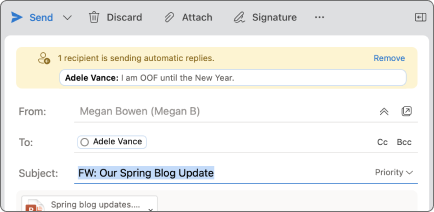
Az App Store új Outlookja levelezőtippeket jelenít meg, amelyek segítenek elkerülni az elírásokat és hibákat, amelyek ronthatják a jó hírnevét kollégái vagy barátai körében. A MailTips egy mesterséges intelligencia-alapú tartalomtudatos rendszer, amely számos potenciálisan káros alkalomra figyelmeztet, beleértve a következőket:
- Használni a Válasz mindenkinek gombot egy nagy címzettlistát tartalmazó e-mailhez
- Bizalmas információk vagy mellékletek küldése e-mailben olyan e-mail címekre, amelyek nem szerepelnek a vállalati domainben vagy a szervezet címtárában
- E-mailek vagy naptári meghívók küldése azoknak az Outlook-partnereknek, akik már beállítottak nyaralási válaszokat vagy házon kívüli címkéket
7. E-mail elhalasztása
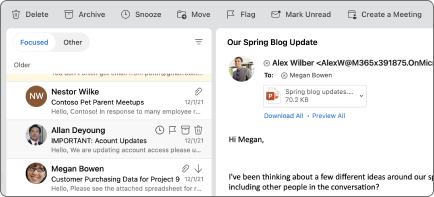
Az Outlook alkalmazás mostantól az e-mailek elhalasztási funkciójával büszkélkedhet. A Szundi funkciót fókuszált munkamenet közben aktiválhatja. A bejövő Outlook e-mailek addig nem zavarják, amíg ki nem kapcsolja a Szundi funkciót. Ezenkívül elhalaszthatja az e-maileket, hogy eltávolítsa a Beérkezett üzenetek mappából. Az e-mailek elhalasztása során beállíthat egy időpontot és dátumot, amikor szeretné, hogy az e-mail újra megjelenjen a Beérkezett üzenetek mappában.
Új Outlook for Mac: GYIK
Hogyan szerezhetek be új Outlook for Mac-hez?
Az új Outlook for macOS az alapértelmezett alkalmazás, ha először telepíti az Outlook alkalmazást iMac vagy MacBook számítógépére. Ha azonban még mindig az Outlook 2016-ot használja, frissítenie kell a Microsoft 365 alkalmazáscsomagot Mac számítógépén, hogy az összes Microsoft-alkalmazás új megjelenést kapjon, beleértve az Outlookot is.
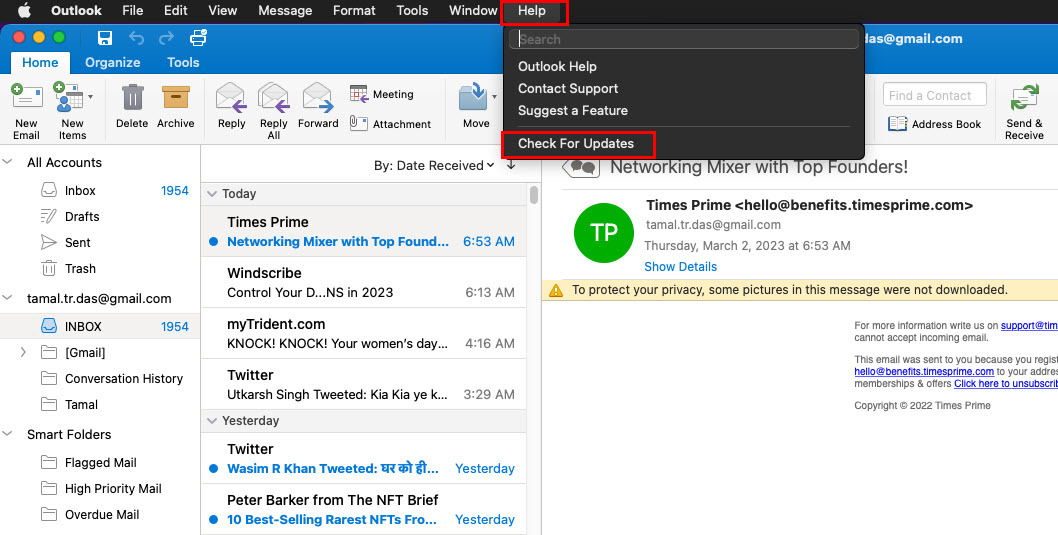
Csak kattintson a Outlook súgó menüt a Mac eszköztáron az Outlook alkalmazás felett, és kattintson a gombra Frissítések keresése. Ha a frissítési lehetőség nincs ott, kattintson a gombra Outlook ikont a Mac eszköztárán, majd válassza ki Az Outlookról.
Hogyan kapcsolható be az új Outlook for Mac?
Az Outlook 2016 for Mac beállításait frissítheti a legújabb elérhető frissítésre. Ezután átválthat az új Outlookra, és visszaválthat a régi Outlook-beállításokra.
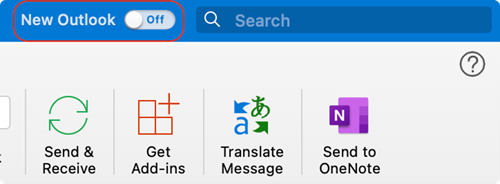
Először is látnia kell az Új Outlook váltógombot az Outlook szalagmenüjében. Ha nincs ott, kattintson a Súgó menüre a Mac eszköztáron, majd válassza ki a Visszatérés a Legacy Outlookhoz funkció.
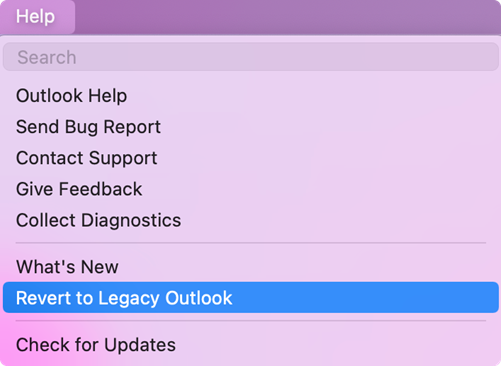
Végül az új Outlook váltási lehetőséget is megtalálhatja a Mac eszköztár Outlook ikon menüjében.
Hol található a szalag az új Outlook for Mac alkalmazásban?
A Microsoft jelentősen csökkentette az Outlook szalagmenü méretét. Mivel az Outlook UI ikonjai most már erősen hasonlítanak a macOS ikonjaihoz, a szalagmenü letisztult és megkülönböztethetetlenné vált. Már nem olyan terjedelmesebb, mint az Outlook 2016 felhasználói felületén.
Közvetlenül a felett Minden fiók oszlopban látnia kell az Outlook szalagmenüjét az új alkalmazásban. Ha nem látja, a következőképpen bonthatja ki az Outlook szalagmenüt:
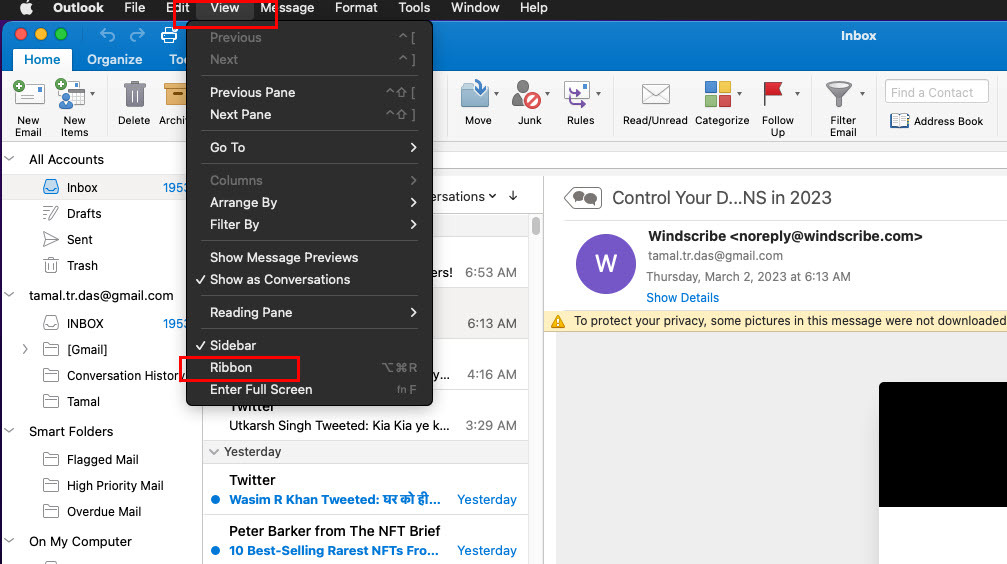
- Kattints a Kilátás menüt a Mac eszköztáron, majd válassza ki a Szalag opciót a felugró helyi menüben. Ha a szalag korábban el volt rejtve, akkor megjelenik. Ha már elérhető volt, akkor rejtett lesz.
- Alternatív megoldásként kibonthatja vagy összecsukhatja a szalagot az alkalmazás jobb felső sarkában található nyílra kattintva. Keresőmező.
Váltsak az új Outlook for Mac-re?
Ha nem biztos abban, hogy váltson-e az új Outlook for Mac-re vagy sem, tudnia kell, hogy ezentúl az új alkalmazás az összes Outlook-telepítés alapértelmezett nézete. Ezenkívül, ha frissítéseket alkalmaz a régi Outlook-telepítéshez, az automatikusan az új Outlook alkalmazáshoz vezet.
Az új alkalmazás egyszerű és könnyen kezelhető. Ezért érdemes irodai vagy személyes munkához váltani az új Outlook alkalmazásra.
Következtetés
Eddig felfedezte az új Outlook for Mac alkalmazás főbb funkcióit. Azt is megtudta, mit várhat el és mit nem várhat el a Mac Outlook alkalmazás új élményétől. Próbálja ki az alkalmazást, és írja meg alább, hogy mi tetszett és mi nem a Mac App Store új Outlookjában.
Következö, hogyan válthat át az új Outlookról a régire Macen.